在百度地图中,如何设置百度地图多点路线智能调序?下面小编给大家整理了相关步骤介绍,感兴趣的小伙伴不要错过哦! 如何设置百度地图多点路线智能调序?百度地图设置多点路线智能
在百度地图中,如何设置百度地图多点路线智能调序?下面小编给大家整理了相关步骤介绍,感兴趣的小伙伴不要错过哦!
如何设置百度地图多点路线智能调序?百度地图设置多点路线智能调序方法
1、首先打开百度地图,点击下方路线。
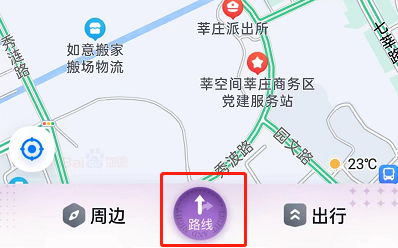
2、输入终点,再点击右侧加号,添加途经点。
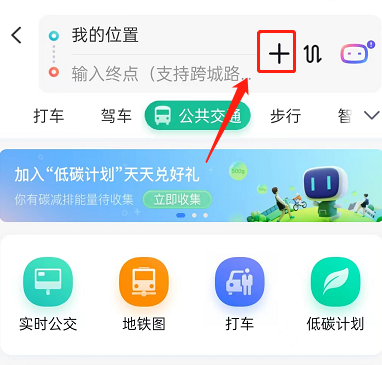
3、最后添加、填写完成后,点击智能调序即可。
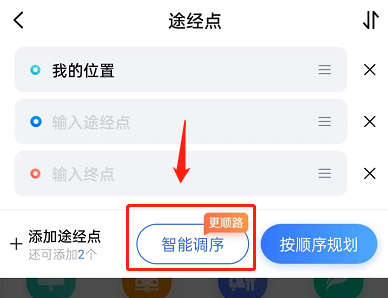
以上就是关于如何设置百度地图多点路线智能调序的全部内容了,希望对大家有所帮助。
